15、用不透明度较低、笔触硬度较低的“橡皮擦工具”(快捷键E)修改褐色图形,如图5.2-15所示。

图5.2-15用橡皮擦工具修改褐色图形
16、选择“多变形工具”(快捷键U),在选项栏上设置相应的选项,单击图5.2-16的标示为1的按钮,打开弹出式调板,设置参见图中所示。
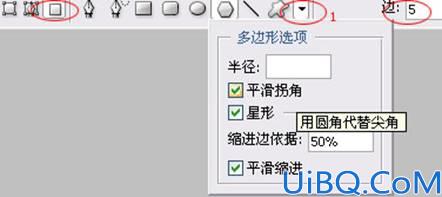
图5.2-16在选项栏上设置“多变形工具”
17、设置前景色为“草绿色”(色彩接近即可),用“多边形工具”创建图5.2-17所示图形。

图5.2-17用“多变形工具”绘制的星形图案
18、选择“涂抹工具”(快捷键R),在选项栏上设置涂抹的强度为100%,设置涂抹笔触的硬度为90%,涂抹星形图案到图5.2-18所示效果。

图5.2-18用“涂抹工具”修改星形的效果
19、用“加深/减淡工具”(快捷键O)将图形擦至图5.2-19所示效果。

图5.2-19用用“加深/减淡工具”修改后的图形效果








 加载中,请稍侯......
加载中,请稍侯......
精彩评论